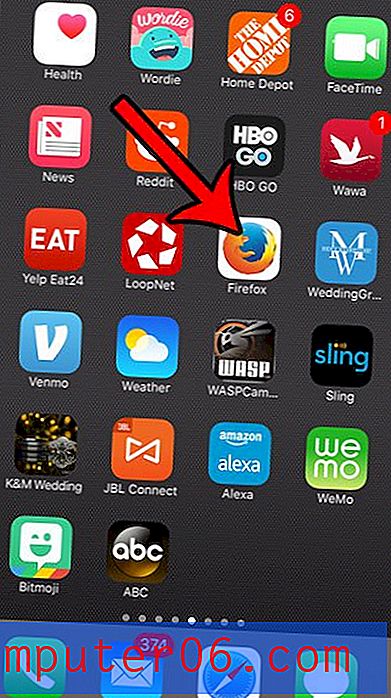Excel 2010'da Tüm Metni Tek Hücrede Görünür Yap
Bazen Excel'de tek bir hücreye çok fazla veri koymanız gerekir. Metni görünür hale getirmek için bir hücrenin boyutunu elle nasıl ayarlayacağınızı zaten biliyor olabilirsiniz, ancak bu her durum için ideal bir çözüm olmayabilir. Excel'de, hücrenin içerdiği metnin tamamını okuyabilmeniz için bir hücrenin boyutunu ve görünümünü otomatik olarak ayarlamak için kullanabileceğiniz bir "Metni Kaydır" özelliği vardır.
Excel 2010'da Metni Sarma özelliğini kullanma
Excel, hücrenizdeki bilgiler için gerekli satır yüksekliğini otomatik olarak belirleyecektir. Metni Kaydır düğmesini tıklattığınızda geçerli sütun genişliği aynı kalır. Metni Kaydır aracını kullandıktan sonra, hücrenin içinde görüntülenen verilerin görünümünden memnun olmadığınızı fark ederseniz, memnun olana kadar sütun genişliğini veya satır yüksekliğini manuel olarak artırabilirsiniz.
Adım 1: E-tablonuzu Excel 2010'da açın.
Adım 2: Pencerenin üst kısmındaki Ana Sayfa sekmesini tıklayın.

Adım 3: Görüntülemek istediğiniz metni içeren hücreyi tıklayın.
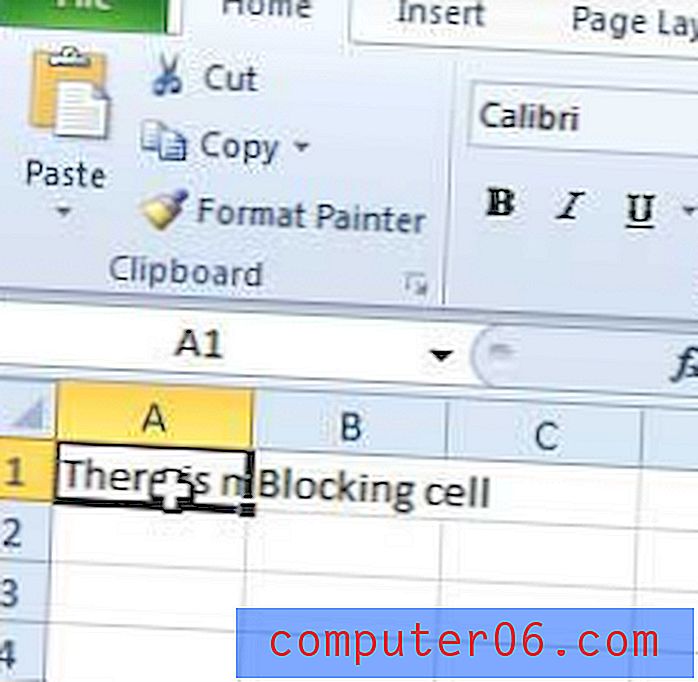
Adım 4: Pencerenin üstündeki şeridin Hizalama bölümündeki Metni Sar düğmesini tıklayın.
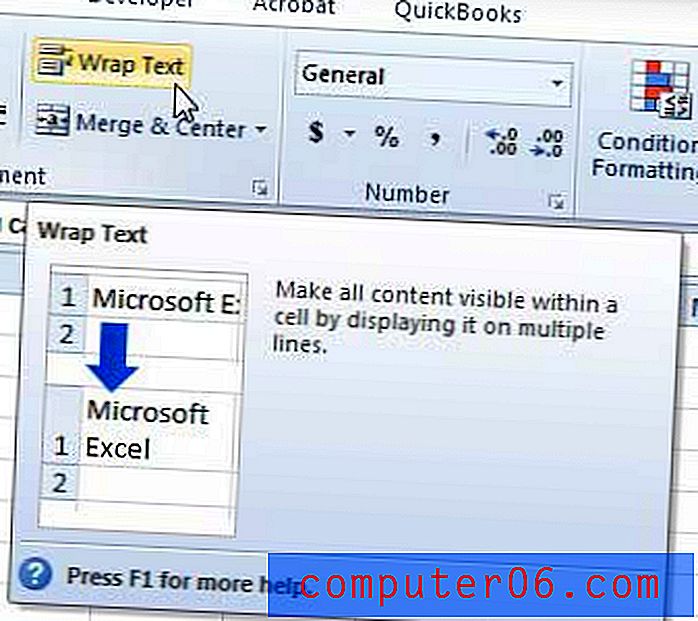
Hücrenin içindeki metnin tamamı artık e-tablonuzda görünür bir şekilde görüntülenecek.
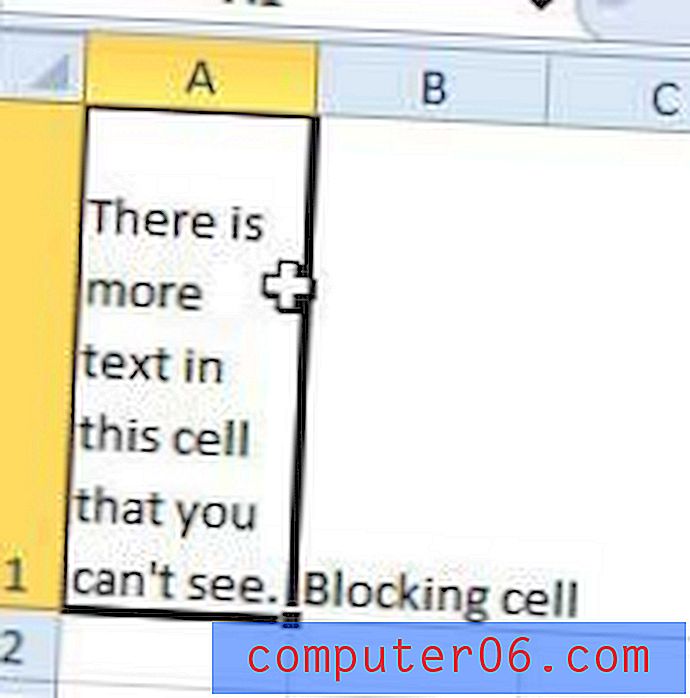
Daha önce de belirtildiği gibi, metnin görünümünü iyileştirmek için satırları ve sütunları manuel olarak yeniden boyutlandırabilirsiniz.
Bilgisayarında veya sabit diskinde bir şey olması durumunda herkes önemli resimlerini ve dosyalarını yedeklemelidir. Bunu yapmanın en iyi yollarından biri, çok uygun fiyatlarla satın alınabilen harici bir USB sabit sürücüdür. Amazon'da 1 TB seçeneğine göz atmak için burayı tıklayın.
Excel 2010'da bir sayfaya e-tablonun nasıl takılacağı ile ilgili makalemiz, Excel yazdırmayı basitleştirmek için kolay bir seçenek sunmaktadır.